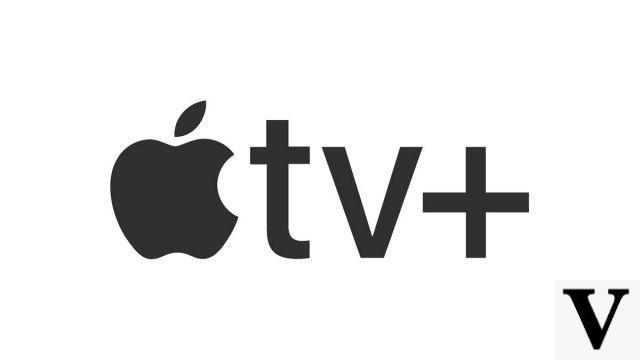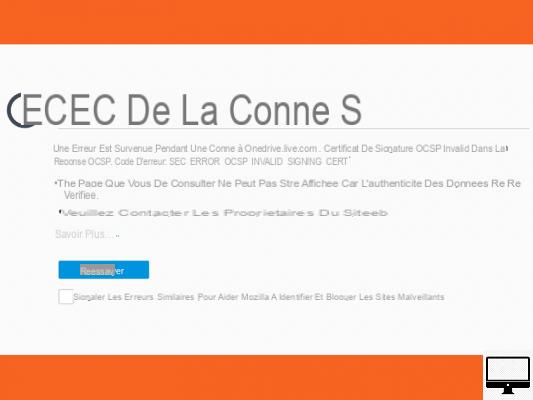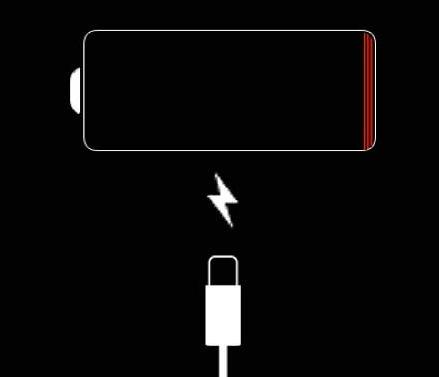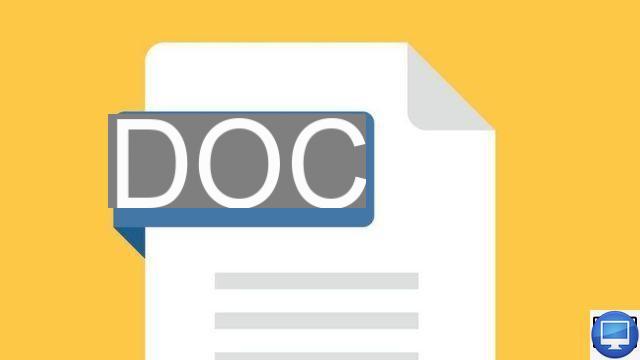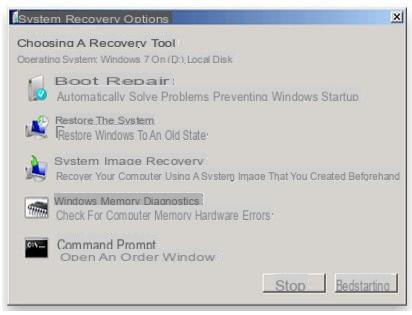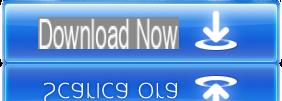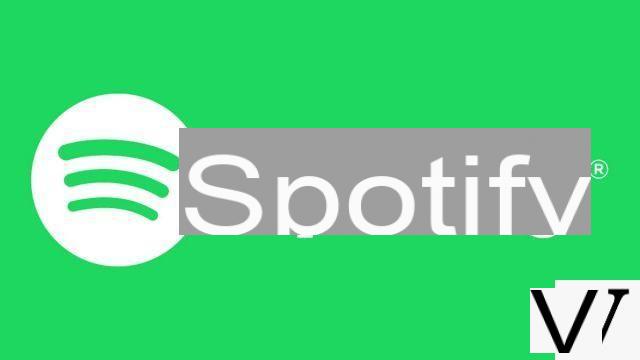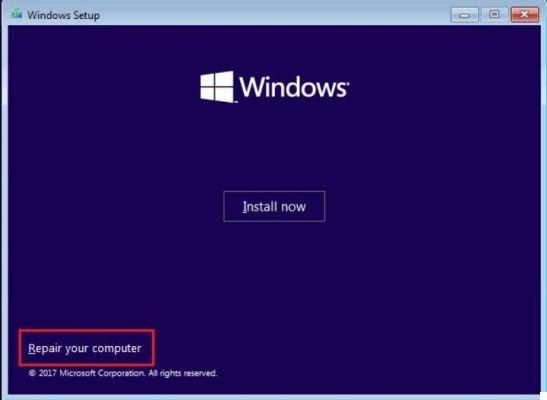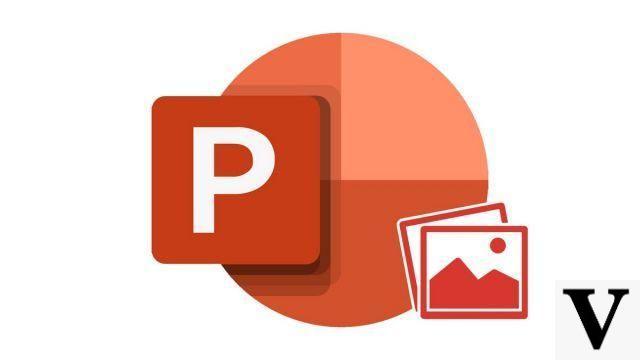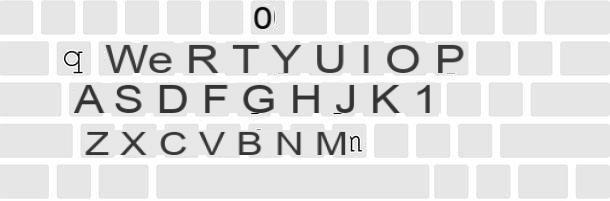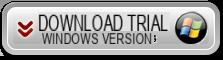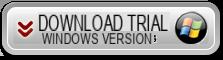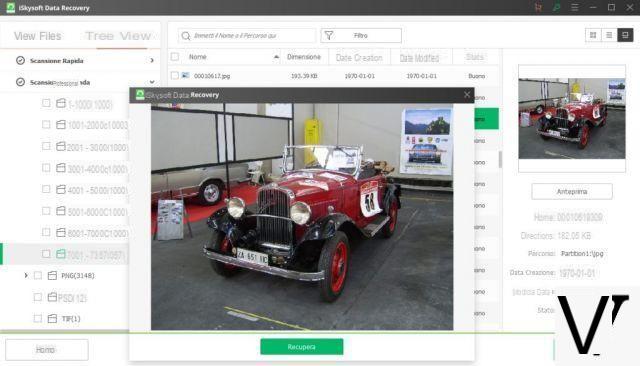Cómo configurar Chromecast con iPhone
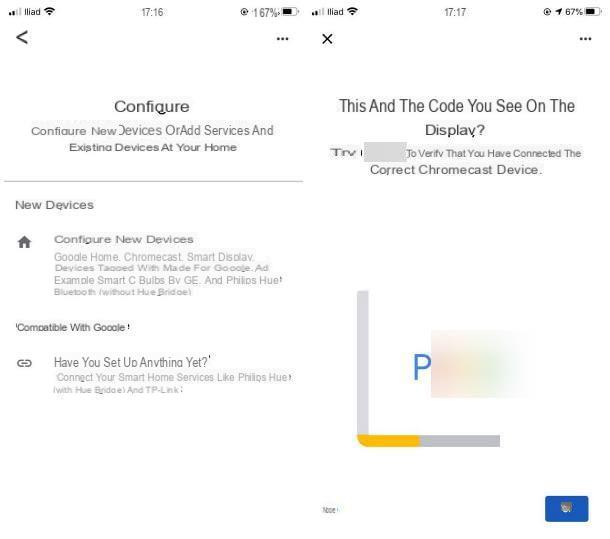
Para configurar Chromecast con iPhone, comience con la conexión física del dispositivo: inserte el dongle en uno de los puertos HDMI libre del televisor y conéctelo a una fuente de alimentación, utilizando un puerto USB o una toma de corriente (esencial si tiene Ultra Chromecast).
A continuación, debe descargar la aplicación oficial. Google Home, disponible de forma gratuita en la App Store. Para obtenerlo, visite el enlace que le acabo de dar desde su "iPhone por", haga clic en el botón Obtener / Instalar y, si se le solicita, verifique su identidad con Face ID, Touch ID o la contraseña de Apple ID.
Una vez que se complete la descarga, si aún no lo ha hecho, conecte el teléfono inteligente a la red Wi-Fi que desea configurar en Chromecast, luego inicie la aplicación Google Home y toca el botón OK dos veces consecutivas, con el fin de otorgar permisos a la aplicación para detectar y conectarse a dispositivos en la red y para usar Bluetooth.
Ahora, toca el botón Comienzo y configurar la cuenta de Google que se utilizará para acceder al servicio, ingresando las credenciales en los campos propuestos; Si ya se han instalado y configurado otras aplicaciones de Google en el iPhone, puede optar por utilizar la cuenta ya presente en este último (simplemente tocando su nombre y luego en el botón OK).
Una vez que se complete la fase de inicio de sesión, toque el botón adelante y configurar uno nuevo casa (es decir, un entorno virtual "inteligente" en el que utilizar los dispositivos de Google asociados con la cuenta), siguiendo el breve tutorial propuesto: luego asigne un apodo a su casa, escribiéndolo en el campo apropiado, también ingrese eldirección (si lo desea), presione el botón adelante y, si se solicita, permitir laacceso a la ubicación a Google Home (tocando el ajustes y seleccionando el artículo Permitir al usar la aplicación desde el panel que se muestra en la pantalla).
Una vez que se completa la fase de creación de la "casa" en la aplicación Google Gome, la búsqueda de nuevos dispositivos debe iniciarse automáticamente; de lo contrario, toque el botón (+) ubicado en la parte inferior, seleccione los elementos Configurar dispositivo e Configurar nuevos dispositivos y luego toca el nombre de la casa que creaste hace un rato.
Ahora, espere unos momentos a que el teléfono inteligente ubique el Chromecast y, cuando esto suceda, toque el botón adelante y verificar que el código que aparece en la pantalla es el mismo que en la pantalla del televisor; si es así, toque el botón Sí para pasar al siguiente paso, en el que tendrá que elegir si compartir algunos datos sobre el uso de Chromecast con Google e indique el estrofa donde se encuentra el dispositivo.
En caso de que la aplicación no detecte el Chromecast, intente ir al menú Configuración> Wi-Fi iPhone, para conectarse temporalmente a la red Wi-Fi nombrada Chromecast [varios personajes] y repita la configuración en la aplicación.
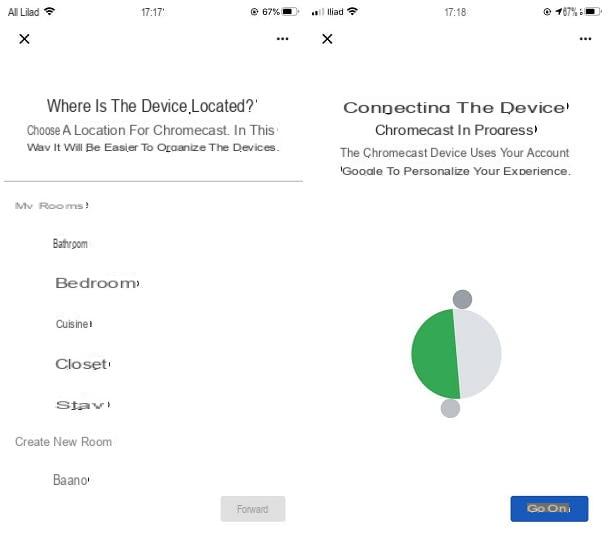
Después de este paso también, la lista de Redes wifi detectado por el teléfono; para continuar, toque nombre de la red que desea configurar en el Chromecast (presumiblemente a la que ya está conectado), toque el botón adelante, introducir el la contraseña en el campo correspondiente y elija si desea usar la misma red Wi-Fi para configurar otros dispositivos en la casa, en el futuro, usando el cuadro a continuación.
Cuando haya terminado, toque el botón Colega y ya está: si todo ha ido bien, el Chromecast debería conectarse a la red Wi-Fi elegida y configurarse, automáticamente, con tu cuenta de Google.
Ya casi llegamos, toca el botón ahora Continuar, indique si desea registrarse o no en el Newsletter Google, toca el botón adelante y, si está interesado en ver un tutorial sobre el uso de Chromecast, toque en una de las casillas relacionadas con los servicios propuestos, para obtener información sobre cómo iniciar la transmisión de un contenido; para salir de la pantalla de configuración del dispositivo, por otro lado, haga clic en el elemento Ignorar tutorial y luego en el botón Terminar tutorial.
¡El juego finalmente ha terminado! A partir de ahora, puede comenzar a transmitir contenido en Chromecast utilizando cualquier dispositivo compatible, incluido el iPhone, conectado a la red Wi-Fi en uso.
Cómo conectar iPhone a Chromecast sin WiFi
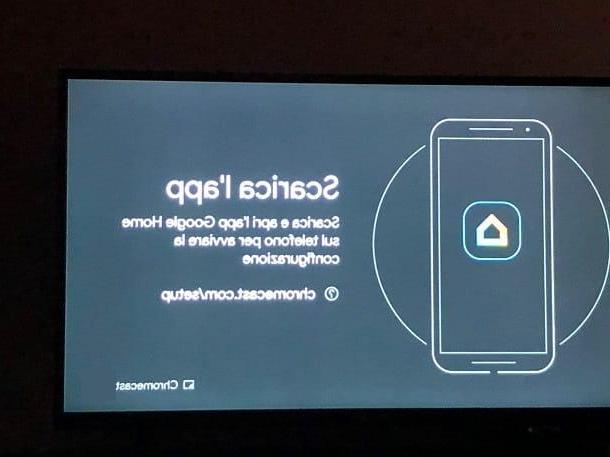
Espera, ¿me estás diciendo que te gustaría usar Chromecast usando tu conexión celular, ya que no tienes una conexión Wi-Fi en casa? No se preocupe, puede remediarlo fácilmente con un pequeño "truco": debe configurar el dispositivo con un segundo teléfono inteligente o tableta y conectarlo, cuando sea necesario, al punto de acceso Wi-Fi generado por el iPhone que tiene en su poder. .
Una vez finalizada la configuración, bastará con activar el hotspot del "iPhone por" antes de iniciar Chromecast, para que este último pueda conectarse sin problemas a él y aprovechar la red de datos del celular. Para obtener más información, consulte mi guía sobre cómo usar Chromecast sin Wi-Fi, en la que expliqué todos los pasos a seguir para tener éxito en la empresa.
Aplicación para conectar iPhone a Chromecast
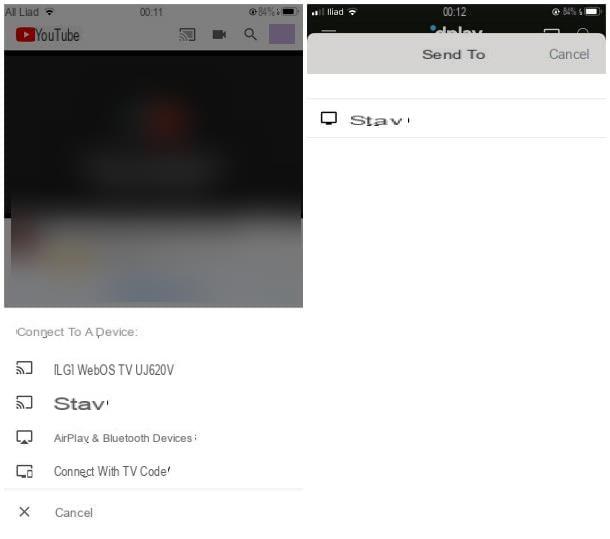
Le aplicación para conectar iPhone a Chromecast, después de completar la configuración de este último, ¡hay tantos! Generalmente, excepto en casos excepcionales, puede conectarlos al "dongle" tocando el botón de transmisión (lo pantalla con ondas) colocado en la aplicación de su interés y seleccionando el nombre Nombre de Chromecast de la lista de dispositivos detectados.
Una vez conectado, solo tienes que elegir el contenido a visualizar, utilizando tu smartphone (que, en ese momento, actuará como un "mando a distancia"). Estas son algunas de las aplicaciones de iPhone más populares que son compatibles con Chromecast.
- YouTube - la aplicación dedicada a la plataforma multimedia más conocida de Google, como es fácil de imaginar, admite la transmisión de contenido en Chromecast. Más info aquí.
- Google Play Movie - También la plataforma de video promovida por “Big G” permite la transmisión de contenidos en Chromecast. Más info aquí.
- Nexflix - El servicio de transmisión de video enormemente popular, que no necesita presentación, ofrece compatibilidad total con Chromecast de Google. Más info aquí.
- Video de Amazon Prime - El servicio de transmisión incluido en la suscripción de Amazon Prime, lleno de interesantes series de televisión y películas, también es compatible con Chromecast. Más info aquí.
- RaiPlay - esta es la aplicación dedicada a la transmisión (también bajo demanda) de los contenidos transmitidos por las redes Rai. Más info aquí.
- Juego mediaset - es la aplicación oficial de Mediaset, que permite revisar ficción, series de televisión, programas y otros contenidos emitidos por Canale 5, città 1, Rete 4 y todos los demás canales de Mediaset. Más info aquí.
- AHORA TV - la aplicación dedicada al servicio propiedad de Sky, dedicada a transmitir los mejores contenidos de la conocida TV de pago a través de Internet, permite la transmisión de video a través de Chromecast. Más info aquí.
- DAZN - la plataforma deportiva que, desde hace algunos años, también retransmite partidos de la Serie A, ofrece total compatibilidad con el dongle de Google. Más info aquí.
- Spotify - la famosa aplicación dedicada a la transmisión de música (tanto gratuita como de pago) es compatible de forma nativa con Chromecast. Más info aquí.
Las de las que les he hablado son solo algunas de las aplicaciones que le permiten conectar el iPhone al Chromecast y comenzar a transmitir imágenes, audio, video, etc. en el televisor; Para profundizar en esta discusión, te remito a leer mi guía sobre cómo funciona Google Cast, en la que, además de hablarte del protocolo de transmisión que usa Chromecast, he procedido a enumerar aún más aplicaciones para conectar los dos dispositivos en cuestión. .
Nota: En algunos casos, cuando se inicia la transmisión, la aplicación puede solicitarle permiso para acceder y controlar los dispositivos de red. Responda afirmativamente a esta advertencia para comunicarse correctamente con el Chromecast.
Cómo reflejar la pantalla del iPhone con Chromecast
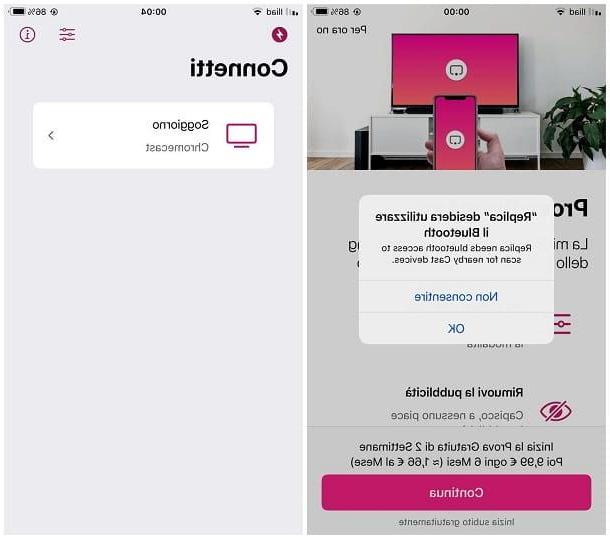
¿Cómo se dice? Lo harias espejo de la pantalla del iPhone con Chromecast y transmitirlo directamente a su televisor? Si bien esta función no está integrada en iOS, aún puede obtener buenos resultados con la aplicación. Réplica, disponible de forma gratuita en la App Store, que permite, de forma muy sencilla, replicar el contenido de la pantalla "iPhone por" en el Chromecast de Google (y Fire TV Stick) mediante la función de grabación de pantalla (por tanto con un ligero retraso de transmisión en comparación con lo que se puede hacer en dispositivos Android, que admiten de forma nativa la transmisión a Chromecast).
Básicamente, Replica es una aplicación gratuita, sin embargo, brinda la opción de suscribirse a un plan Premium pagado (que cuesta 9,99 € / 6 meses e incluye una prueba gratuita de dos semanas) que desbloquea funciones adicionales, como la opción de demora, calidad y modo de transmisión, y elimina la publicidad en la aplicación.
¿Me preguntas cómo usarlo? Es así de simple. Después de descargar la aplicación, iníciela, toque el botón Continuar y, cuando se le solicite, toque el botón dos veces consecutivas OK, para otorgar permisos de acceso a la aplicación a la red y Bluetooth.
Ahora, si está interesado en suscribirse al plan Premium, toque el botón Continuar y complete la transacción autenticándose con Face ID, Touch ID o la contraseña de la App Store; si, por el contrario, desea continuar con la versión gratuita de la aplicación, toque el elemento Por ahora, no, ubicado en la parte superior derecha.
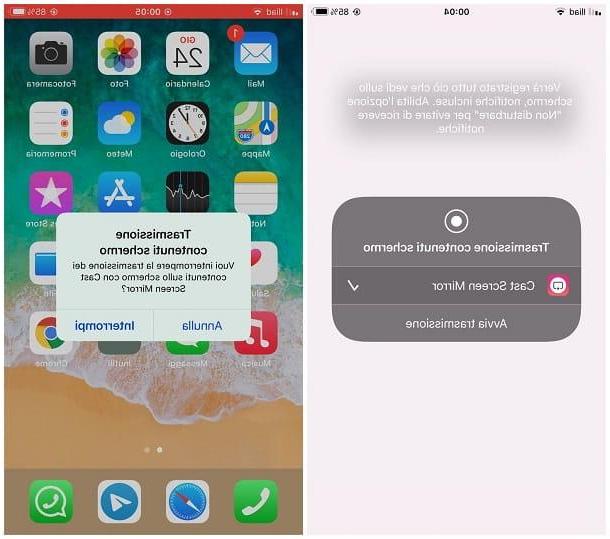
Una vez que haya llegado a la pantalla principal de la aplicación, debería ver el nombre del Chromecast: cuando esto suceda, toque el cuadro correspondiente y toque el botón Iniciar transmisión, para comenzar a replicar la pantalla de su teléfono de inmediato. A partir de ahora, puede cerrar la aplicación y ver todo lo que sucede en la pantalla del iPhone en su televisor.
Cuando haya terminado, puede detener la transmisión tocando elindicador rojo colocado en la parte superior de la pantalla "iPhone por" y luego en el botón Detener.
Si ha comprado Replica Premium, puede definir el modo de transmisión, la orientación de la pantalla y muchos otros parámetros de visualización tocando en el reguladores ubicado en la parte superior de la aplicación.
Cómo conectar iPhone a Chromecast